LANGKAH KERJA
Langkah-langkah membuat Unattended Windows
· Gunakan ISO windows xp service pack 2 untuk memulai proyek ini dengan cara mengekstraknya menjadi sebuah folder.
· Buka nLite (untuk membuka nLite dibutuhkan NET Framework 2.0.
· Pada kotak dialog ini diharapkan memilih bahasa yang anda mengerti. (saya memilih bahasa inggris)
·
Setelah melewati halaman pencarian dan pengkopian
ini, kita akan masuk ke halaman setting
·
Pada bagian pemilihan tugas di atas, kita bias
memilih hal-hal yang harus dilakukan oleh nLite ini. Pada bagian ini saya
memilih Components, Unattended, Options, Tweaks, dan Bootable ISO.
·
Pada gambar ini, kita bias memilih komponen apa
saja yang kita inginkan untuk di buang.
·
Add dan isikan UserName yang anda inginkan.
·
Setelah itu, pilih Next maka akan muncul
tampilan seperti berikut.
·
Buat Bootable ISO jika semua komponen yang telah
di edit seperti : WINNTBBU.DLL, NTOSKRNL.EXE, LOGONUI.EXE sudah ada di i386
semua.
·
Pada kotak dialog ini, isikan software-software
yang anda inginkan.
Coba hasil yang sudah kita buat tadi di dalam VMware
·
Gambar saat penginstallan Windows BlueDevils.
·
Gambar windows saat logon.
KESIMPULAN
Unattended Windows
dimaksudkan untuk melatih supaya pembuat bisa lebih mengasah kreatif dan
ketelitian. Namun tidak jarang juga, Unattended Windows ditujukan untuk
kepentingan ekonomi semata, karena orang yang membuatnya tidak meminta izin
untuk mengubah Windows kepada pihak Microsoft© Corporation.
(Windows BlueDevils tidak diperjualbelikan)




















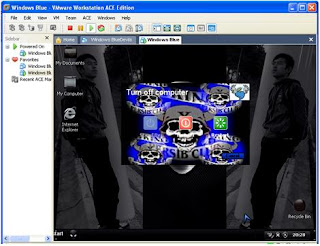

Comments (0)
Posting Komentar